NDepend v5 - (2)初體驗篇
現在我們要來體驗一下,如何利用NDepend來進行專案靜態程式碼分析。
附加NDepend Project
在安裝NDepend之後,在Visual Sutdio 2013最下方會多出一個灰色按鍵,當滑鼠移動過去,會跳出提示視窗:
也可以用最上面的工具列操作,這裡我們選擇「Attach new NDepend Project to current VS Solution」:
預設會加入所有專案檔案,你也可以額外加入其他要分析的專案。好了之後按那大大的綠色三角型按鈕:
幾秒之後,會出現「Analysis Error List」視窗:
「偵測到檔案修改」視窗,選擇:「專案重新載入」:
與「NDepend Beginner, Please Read」視窗,這是一個入口,可以先按「Skip」跳過。
完成分析的專案,下面的圖示會變藍色,如果分析有「Critical」方面的問題,那麼會是紅色。
最後出現「Queries and Rules Edit」這是NDepend使用的CQLinq,它寫起來很像LINQ,讓我們可以調整Rule。正常情況下,你的瀏覽器應該已經被打開了,沒有的話,也可以從「NDenped → Report → View Report」開啟Report。
查看報表
NDepend提供各種神奇的報表,可以選擇「NDenped → Dashboard」:
Dashboard是一張總表,可以完整看目前專案分析狀態:
接下來查看網頁的View Report:
NDenpend內建四個神奇報告:Dependency Graph、Dependency Matrix、Treemap Metric View、Abstractness vs. Instability。(第四篇會介紹)
向下接會可以看到Summary of rules violated,看可以到每條建議項目與critical(關建性)項目。
點擊項目會顯示詳細資訊:
網頁最左邊有個「menu」,它能快速進行功能切換:




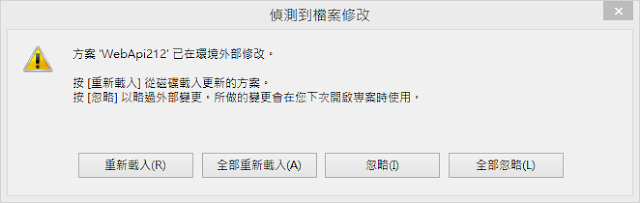









沒有留言:
張貼留言
感謝您的留言,如果我的文章你喜歡或對你有幫助,按個「讚」或「分享」它,我會很高興的。